当我们想将电脑中的一些文件进行归类,但是在归类的时候准备将一些文件复制到另外一个磁盘中却遇到了无法复制的显现,提示磁盘被写保护“请去掉写保护或使用另一张磁盘”的提示,该怎么办呢?下面,小编给大家带来了磁盘被写保护的处理图文了。
我们在使用的电脑过程中,都会遇到这样的一个问题,那就是当我们从电脑中复制资料到U盘或者移动硬盘的时候,提示:这张磁盘有写保护,无法完成拷贝。遇到这样的问题要如何解决呢?下面,小编跟大家讲解磁盘被写保护的解决方法了。
磁盘被写保护怎么办
快捷键:win + r,打开运行窗口,输入”regedit”回车确认。
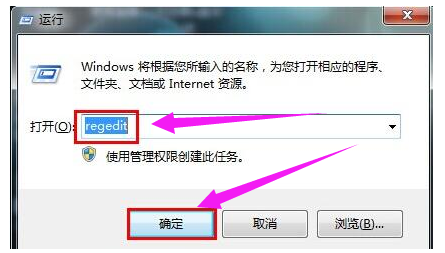
磁盘写保护电脑图解1
进入注册表编辑器后我们依次找到:HKEY_LOCAL_MACHINE\SYSTEM\CurrentControlSet\Control\StorageDevicePolicies。
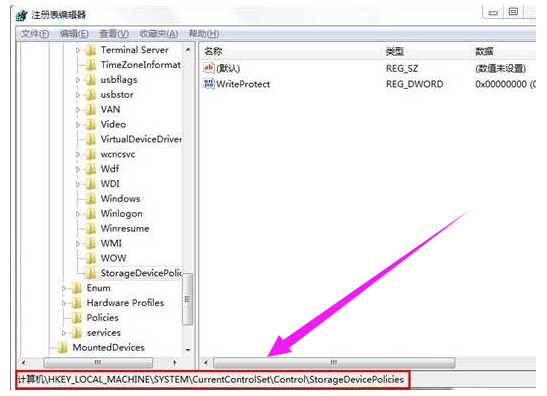
写保护电脑图解2
在右侧窗口中找到“ WriteProtect ”表,双击打开WriteProtect将数值数据改为“0”结束操作。
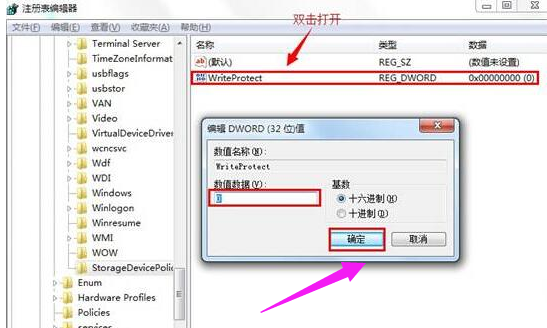
不能拷贝电脑图解3
进入“计算机”找到移动磁盘盘符,右键选择属性。

不能拷贝电脑图解4
在打开的属性窗口,切换到硬件项,点击打开属性(R)。
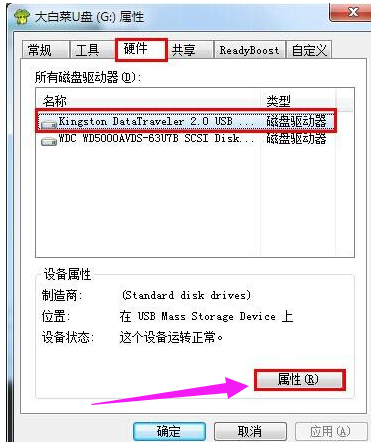
磁盘写保护电脑图解5
在打开的窗口中,我们选择“更好的性能(B)”点击确定保存退出。
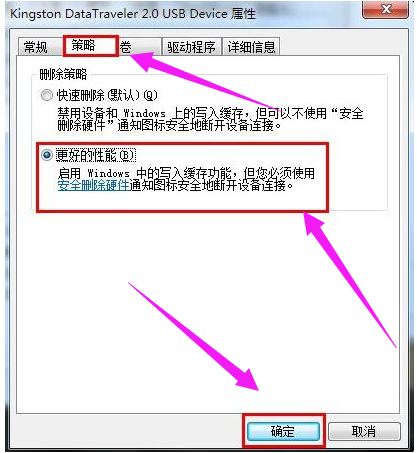
不能拷贝电脑图解6
以上就是磁盘被写保护的处理技巧。
Copyright ©2018-2023 www.958358.com 粤ICP备19111771号-7 增值电信业务经营许可证 粤B2-20231006